Quando viene recuperata la posizione GPS (longitudine/latitudine), è possibile cercare anche la città, la regione, il codice postale e la via, compreso il numero civico (se disponibile), e aggiungerli alle statistiche di scansione.
Come posso recuperare la città, la regione, il codice postale e l'indirizzo stradale di una scansione di un codice QR?
1. Accedere al proprio account
2. Andare alle impostazioni dell'utente
Andare nella sezione delle impostazioni dell'utente e personalizzare completamente i contenuti e il funzionamento della funzione GPS nel proprio account.
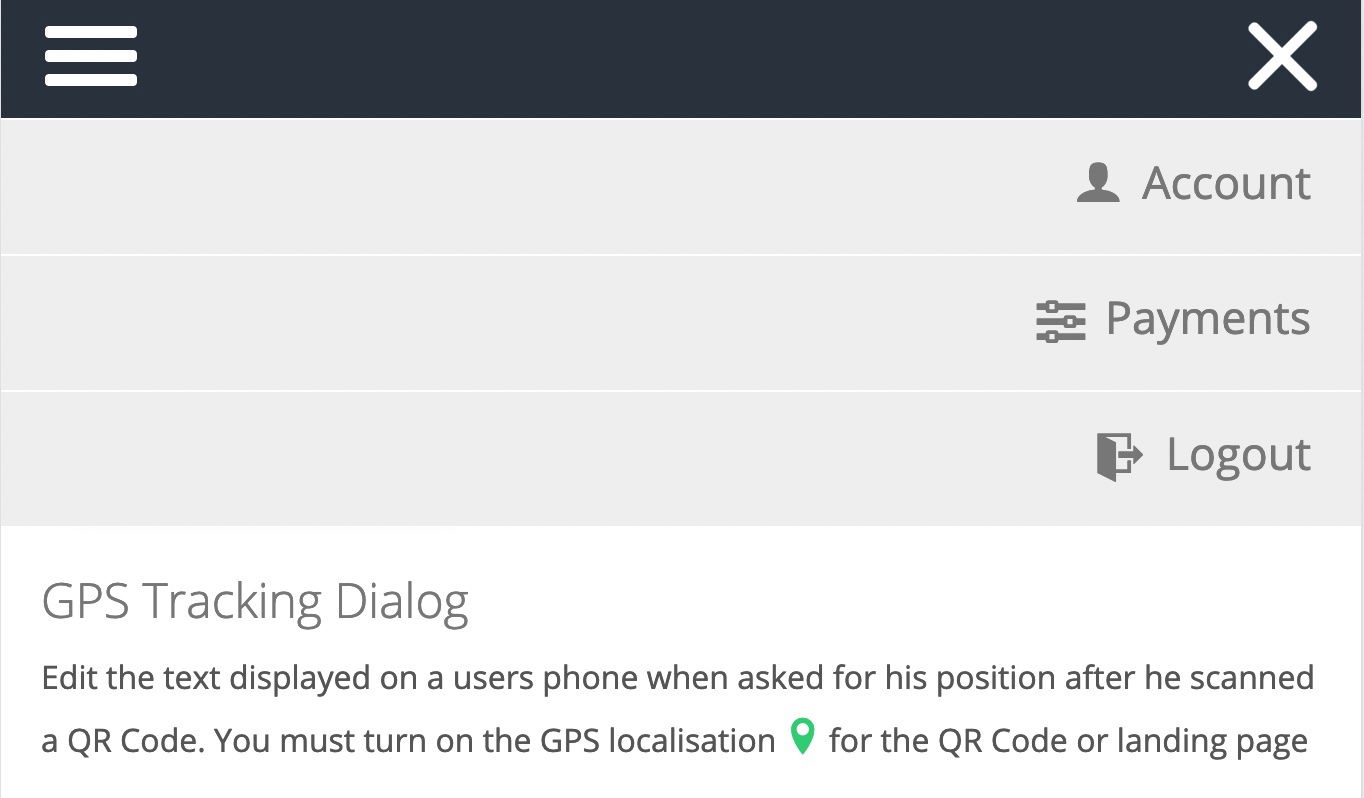 Impostazioni dell'account
Impostazioni dell'account
3. Attivare l'opzione Geocodice
Quando questa opzione è attivata, il reindirizzamento all'URL di destinazione è rallentato di almeno 250 ms, perché l'API Geocode di Google viene interrogata per prima.
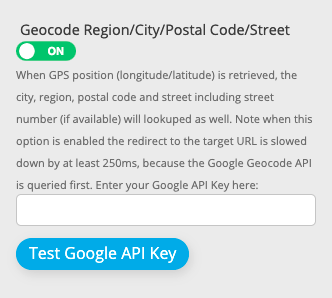 Impostazioni account > Finestra di dialogo GPS
Impostazioni account > Finestra di dialogo GPS
4. Vedi gli indirizzi di scansione
 Statistiche > Indirizzi di scansione del codice QR
Statistiche > Indirizzi di scansione del codice QR
Se l'utente approva la geolocalizzazione, alla scansione viene assegnato un indirizzo, che verrà visualizzato nella pagina delle statistiche della scansione, nel rapporto delle scansioni su CSV e nella chiamata alle statistiche API.
5. Edizione dell'indirizzo
Se l'indirizzo non è preciso e/o si vuole perfezionare il testo dell'indirizzo, è possibile modificarlo manualmente dalla pagina delle statistiche cliccando sulla matita.
 Statistiche > Modifica indirizzi
Statistiche > Modifica indirizzi